手把手教你电脑老是死机怎么办
- 分类:帮助 回答于: 2018年11月20日 15:24:04
现在电脑是我们工作中必不可少的小伙伴,我们使用时都要格外的爱护它,不然它就会发点小脾气。比如死机,解决起来也是相当麻烦。下面就是一些使用电脑时易出现死机的原因,当然解决方法大家也可以参考一下
电脑死机是由于无法启动系统,画面“定格”无反应,鼠标、键盘无法输入,软件运行非正常中断等。下面,我就给大家介绍一下电脑死机的一些原因以及解决方法,希望能帮助你们
一、电脑配置
我们都知道电脑运行的快慢和电脑本身的配置有很大的关系。配置越好,运行的速度就越快。配置越差当然就运行的慢啦。当我们运行软件的时候电脑配置跟不上来,自然就会死机。
处理方法
更换更好的配置或者买个配置好的电脑。
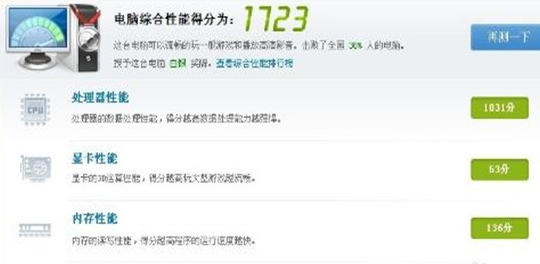
电脑死机图-1
二、运行的程序太多
电脑运行的程序越多,占用的电脑内存就越高。当内存用到一大半的时候就会经常出现死机。这个无法避免。也是死机最常见的现象。
处理方法
这个我们只能关掉一部分不用的程序来缓解电脑的内存。当内存使用率变低以后再来操作。也是死机最常见的处理办法。我们可以用进程来结束不用的程序。
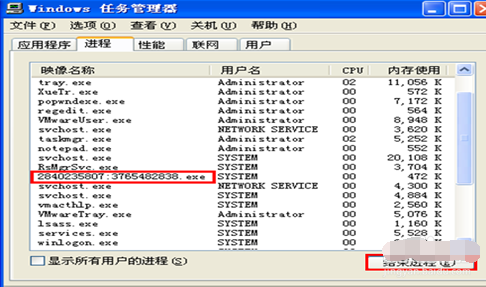
电脑死机图-2
三、系统盘容量不足
我经常看到朋友们电脑系统盘不足10个G,还经常叫唤自己电脑经常死机。我要说:不死机才怪。要知道系统盘是整个电脑系统和软件要运行的空间。当空间不足以程序来运行的时候,当然就会死机了。
处理方法
我们要经常整理系统盘(默认C盘),把文件搬放到别的盘去。还有就是平常装软件的时候要装作别的盘(切记)。
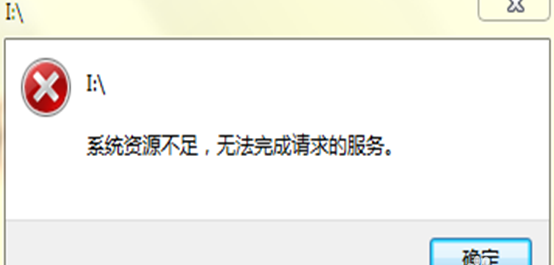
电脑死机原因图-3
四、桌面文件太多
不懂电脑的朋友经常把文件和下载的软件放在电脑桌面上。基本可以看到铺盘整个桌面,自己都找不到要用的东西。需不知桌面上的文件也是保存在系统盘的呀!最后导致系统盘不足死机。
处理方法
桌面文件应该时时归类分档保存到别的盘符,一来可以缓解系统盘空间,二来自己找文件也方便。

电脑死机图-4
五、电脑使用年限过长
这个现象是做多的,也是最没有办法的。一旦电脑买的时间过长,无论是系统还是电脑的软硬件都会有磨损。用的年限越久越容易死机。
处理方法
这个就像人一样有老化的过程,没有办法。只能换电脑。(重装系统治标不治本)

电脑死机图-5
六、电脑运行时间过长
如果一整天你电脑都在运行没有休息过,电脑就会发热,硬盘和内存温度就会过高。导致电脑反应跟不上,自然就会经常死机。其实电脑和人一样需要休息。
处理方法
关掉电脑休息片刻。

电脑老是死机图-6
七、垃圾文件过多
电脑长时间使用,又不清理就会有很多垃圾文件和缓存的文件。过多就会影响电脑速度造成死机现象。
处理方法
清理浏览器缓存,使用工具定时清除垃圾。

电脑死机图-7
八、主机里面灰尘过多
一旦电脑主机里面有灰尘就会阻碍风扇的运行。电脑散不了热量,整个电脑温度就会迅速升高,导致电脑运行不过来就会死机。特别是在炎热的夏天。
处理方法
定时清理主机灰尘擦拭风扇。

电脑死机图-8
九、鼠标操作过快
机器跟人一样不能达到极限,否则机能就跟不上。当我们鼠标操作过快电脑配置就会跟不上步伐导致电脑死机。
处理方法
操作的时候不要过激,慢慢来。磨刀不误砍柴工。
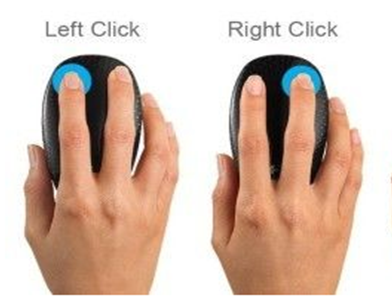
电脑老是死机怎么办图-9
十、一套系统用到底
其实系统跟人一样是有寿命的。一旦系统用的时间过长,它的垃圾和程序的磨损都会降低处理速度,最后造成死机。
处理方法
更换系统。

电脑老是死机怎么办图-10
 有用
26
有用
26


 小白系统
小白系统


 1000
1000 1000
1000 1000
1000 1000
1000 1000
1000 1000
1000 1000
1000 0
0 0
0 0
0猜您喜欢
- vba是什么,小编教你vda有什么用..2018/10/18
- 快对作业免费下载安装教程..2020/07/11
- 电脑qq能上但是网页打不开2020/05/29
- 电脑重装系统多少钱一次以及怎么免费..2022/10/28
- 图文详解香橙PC2怎么一键装系统..2021/05/08
- 手机黑屏是怎么回事2021/02/05
相关推荐
- 电脑数字转换按什么键2020/08/22
- 台式机电脑分辨率怎么调2020/10/28
- 官方win11系统下载地址2021/06/30
- 华为笔记本重装系统如何操作..2021/05/22
- 电脑系统一登陆qq就蓝屏怎么回事..2020/04/09
- 电脑系统默认用户名及密码是什么..2020/04/20

















